Jautājums
Problēma: kā novērst Windows 11 jaunināšanas kļūdu 0xC1900101 – 0x60016?
Sveiki. Esmu mēģinājis jaunināt no Windows 10 uz Windows 11, taču man tas nav izdevies. Instalēšanas process tiek pārtraukts aptuveni 60%. Mana ierīce atbilst visām nepieciešamajām prasībām, tāpēc man nav ne jausmas, kāda varētu būt problēma. Jebkuri padomi tiks novērtēti.
Atrisināta atbilde
Windows ir viena no populārākajām operētājsistēmām pasaulē, ko radījusi Microsoft. Nesen iznāca jaunākā versija – Windows 11, un, kad lietotāji steidzas jaunināt, viņi saskaras ar dažādām kļūdām. Nesen lietotājs, kurš mēģināja atjaunināt no Windows 10 Pro 21H1 būvējuma 19043.1288 uz Windows 11, ziņoja par jaunu jauninājuma 0xC1900101 — 0x60016 kļūdu. Daudzi cilvēki neapzinās, ka jauninājums nav pieejams visiem un atbilstošajām sistēmām ir jāatbilst noteiktām prasībām.
[1]Otrs iemesls, kāpēc cilvēkiem neizdodas veikt jaunināšanu, ir tas, ka viņi neapzinās, ka atjauninājuma instalēšanai ir nepieciešams daudz brīvas vietas. Ja lietotāji ir pabeiguši visas nepieciešamās darbības pirms instalēšanas procesa sākšanas, kļūdas 0xC1900101 – 0x60016 iemesls var būt diezgan sarežģīts. Nav skaidrs, kas tieši izraisa šīs jaunināšanas kļūdas, un daudzi lietotāji paliek meklēt atbildes tiešsaistes forumos.
Ņemiet vērā, ka operētājsistēma Windows 10 tiks atbalstīta līdz 2025. gadam, tāpēc nav jāsteidzas ar jaunināšanu, ja tas jums nedarbojas. Varat arī izlasīt rakstu, par kuru mēs rakstījām visas zināmās Windows 11 problēmas. Varat izvēlēties būt pacietīgam un gaidīt, līdz tiek novērstas visas jaunināšanas problēmas, nevis sarūgtināt. Šīs kļūdas cēloņi var būt nesaderīgas ierīces, draiveri,[2] spēles, programmas vai atkritumu faili, kas ir jāizdzēš programmu atinstalēšanas laikā, tāpēc problēmu novēršanas process var aizņemt ilgu laiku.
Problēmu var izraisīt arī trešās puses pretvīrusu programma, draiveri vai sabojāti sistēmas iestatījumi. Šajā rakstā mēs piedāvājam septiņas metodes, kas var novērst Windows 11 jaunināšanas kļūdu 0xC1900101 – 0x60016. Ja neviena no šīm darbībām nedarbosies, pēdējā iespēja ir pilnībā atiestatīt sistēmu.
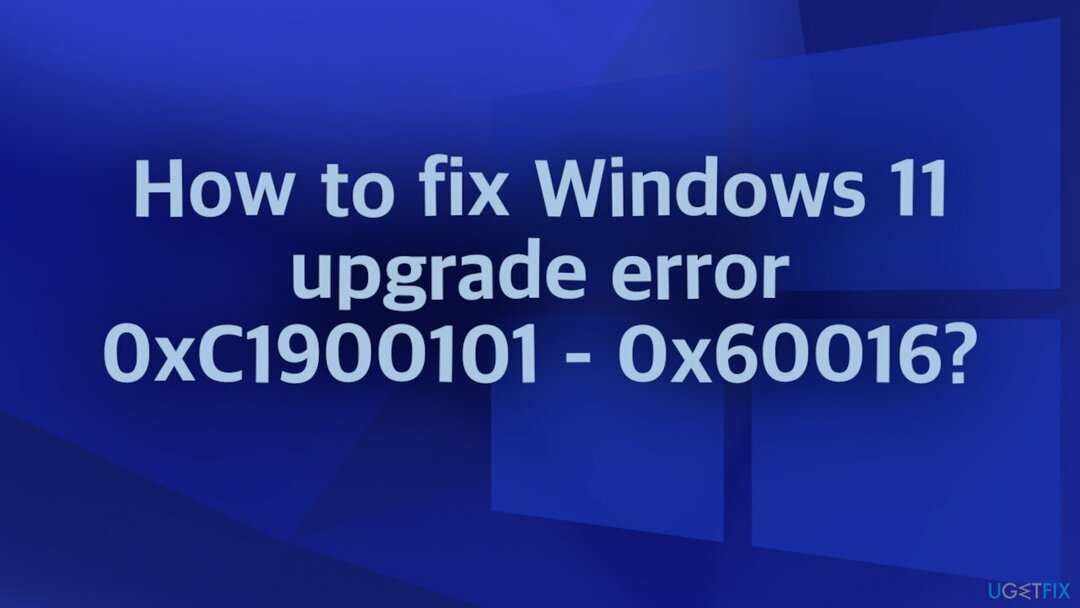
Papildus tehniskajām prasībām jums arī jāpārliecinās, ka jūsu sistēmā nav pamata problēmu — ļaunprātīgas programmatūras[3] infekcijas, programmatūras konflikti, sistēmas kļūdas un daudz kas cits. Lai atrastu un novērstu šīs problēmas, mēs ļoti iesakām palaist datora remonta un apkopes rīku ReimageMac veļas mašīna X9. Tas var automātiski atrast cēloni, tāpēc jums nav jāveic ilgstošs manuāls problēmu novēršanas process.
1. risinājums. Palaidiet Windows atjaunināšanas problēmu risinātāju
Lai labotu bojātu sistēmu, jums ir jāiegādājas licencēta versija Reimage Reimage.
- Nospiediet Windows + I lai palaistu Iestatījumi lietotne
- Izvēlieties Atjaunināšana un drošība pēc tam Problēmu novēršana no kreisās kolonnas
- Klikšķiniet uz Papildu problēmu risinātāji
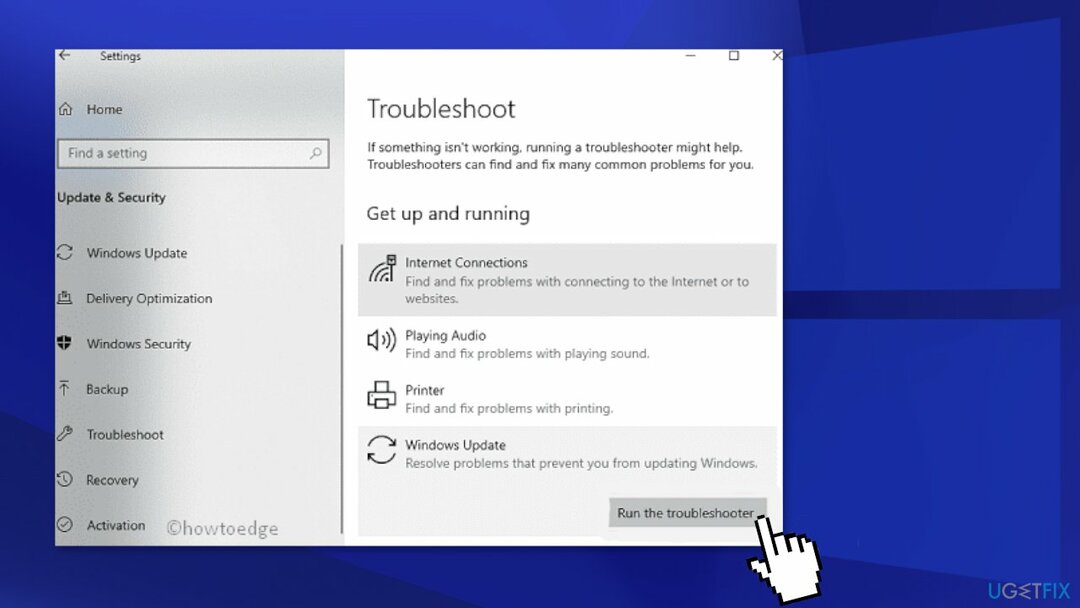
- Virzoties tālāk, noklikšķiniet Windows atjaunināšana un sit Palaidiet problēmu risinātāju
- Sist Nākamais un izpildiet ekrānā redzamos norādījumus
- Ja šis rīks nodrošina labojumu, nospiediet Lietojiet šo labojumu
- Neaizmirsti restartējiet datoru
2. risinājums. Noņemiet Virtualbox.exe
Lai labotu bojātu sistēmu, jums ir jāiegādājas licencēta versija Reimage Reimage.
- Atvērt Šis dators caur Failu pārlūks, tips virtualbox.exe meklēšanas lodziņā, pēc tam nospiediet Ievadiet lai sāktu meklēšanu
- Ar peles labo pogu noklikšķiniet uz VirtualBox.exe, pēc tam noklikšķiniet Atveriet faila atrašanās vietu
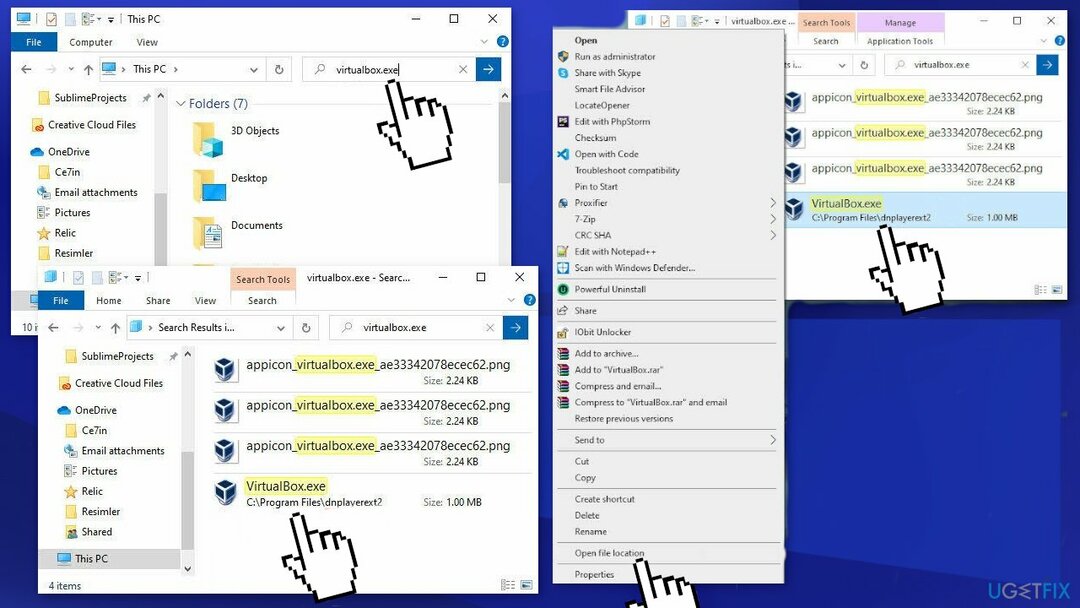
- Noklikšķiniet uz augšupvērstā bultiņa ikonu un dodieties uz konteinera direktoriju (mūsu gadījumā tas ir Programmu faili)
- Jūsu gadījumā vecākdirektorijs un programma var atšķirties. Piemēram, tas varētu būt
BlueStackstā vietādnplayerext. Ja tas ir instalēts jūsu datorā, vispirms tas ir jāatinstalē
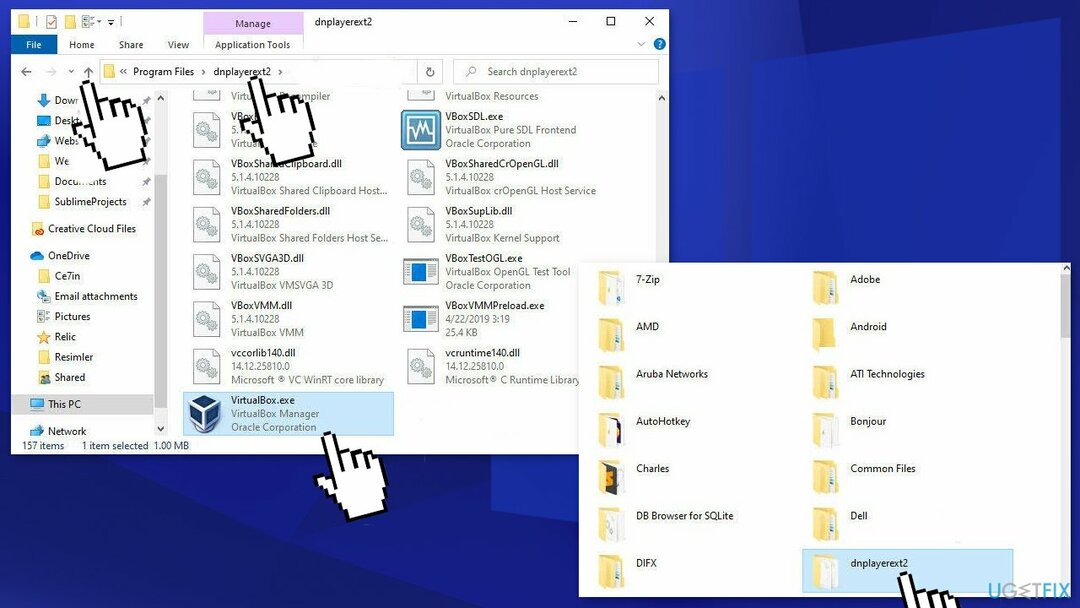
- Dzēsiet vecāku direktoriju
3. risinājums. Atjauniniet bojāto draiveri
Lai labotu bojātu sistēmu, jums ir jāiegādājas licencēta versija Reimage Reimage.
- Nospiediet Windows + X kopā, lai palaistu Jauda izvēlne
- Izvēlieties Ierīču pārvaldnieks no saraksta un izvērsiet katru sadaļu, lai atrastu bojāto draiveri (dzeltenā izsaukuma zīme blakus draiverim norāda, ka izvēlētais draiveris ir problemātisks)
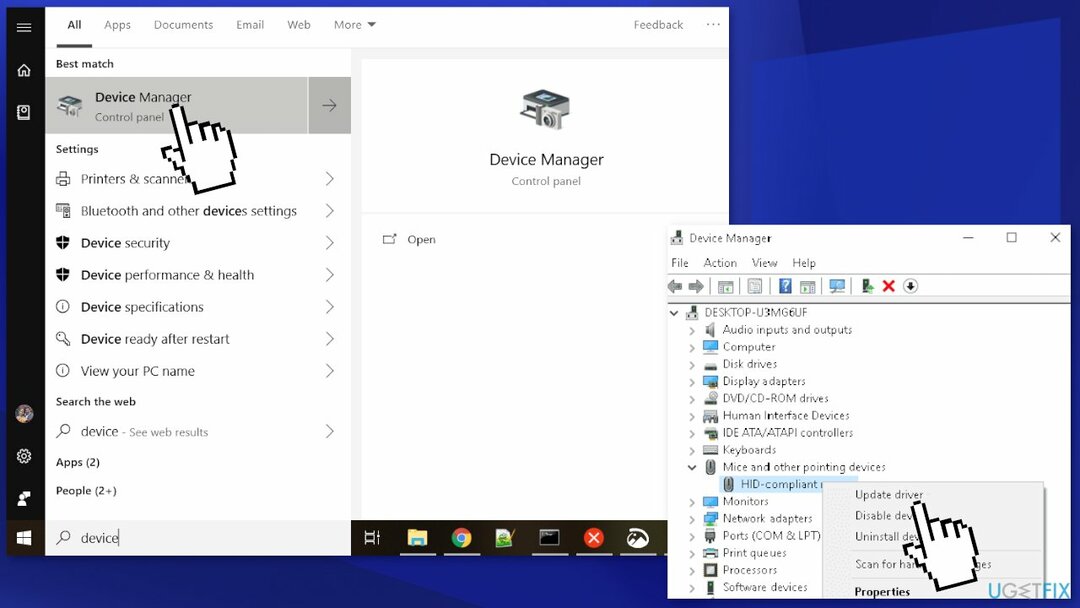
- Ar peles labo pogu noklikšķiniet uz tā un atlasiet Atjaunināt draiveri
- Klikšķis Automātiski meklēt draiverus un ļaujiet sistēmai meklēt visus neapstiprinātos atjauninājumus
- Kad atjauninājumi ir instalēti, pārstartēt jūsu datoru
4. risinājums. Atspējot tīkla adapterus
Lai labotu bojātu sistēmu, jums ir jāiegādājas licencēta versija Reimage Reimage.
- Nospiediet Logu taustiņš + R lai sāktu Skrien dialoglodziņš
- Tips
devmgmt.mscteksta laukā un nospiediet labi uzsākt Ierīču pārvaldnieks
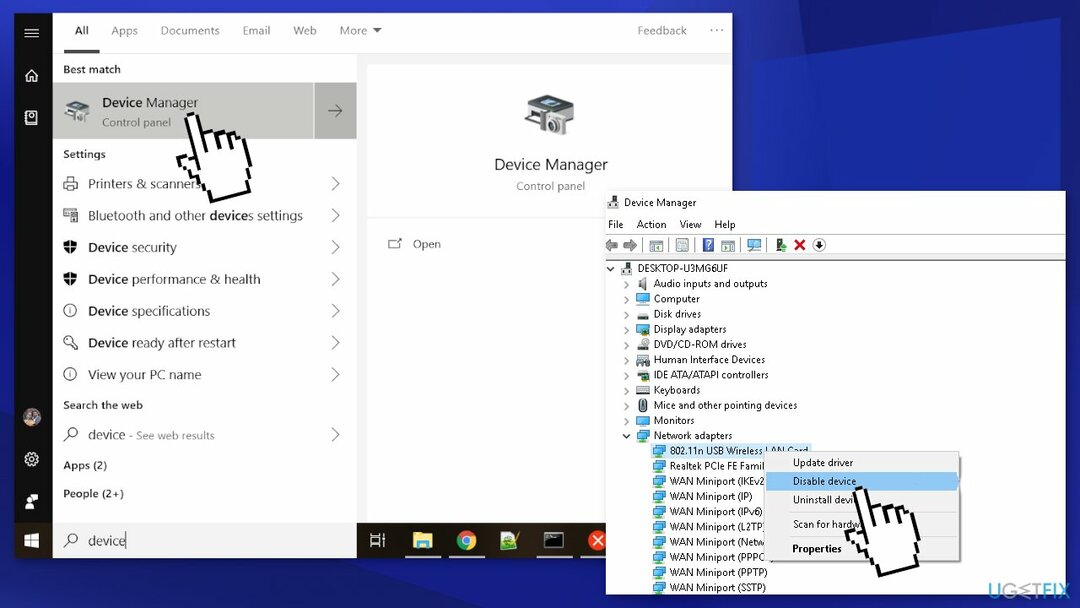
- Nākamajā ekrānā atrodiet un izvērsiet Tīkla adapteri sadaļā
- Ar peles labo pogu noklikšķiniet uz katra ieraksta un atlasiet Atspējot ierīci izmantojot konteksta izvēlni. Atkārtojiet šo procesu, līdz atspējojat visus šīs kategorijas draiverus
- Restartēt jūsu datoru
5. risinājums. Izlabojiet bojātos failus
Lai labotu bojātu sistēmu, jums ir jāiegādājas licencēta versija Reimage Reimage.
- Nospiediet Windows + X taustiņus, lai palaistu Barošanas izvēlne
- Izvēlieties Skrien opciju sarakstā un ierakstiet cmd tekstlodziņā
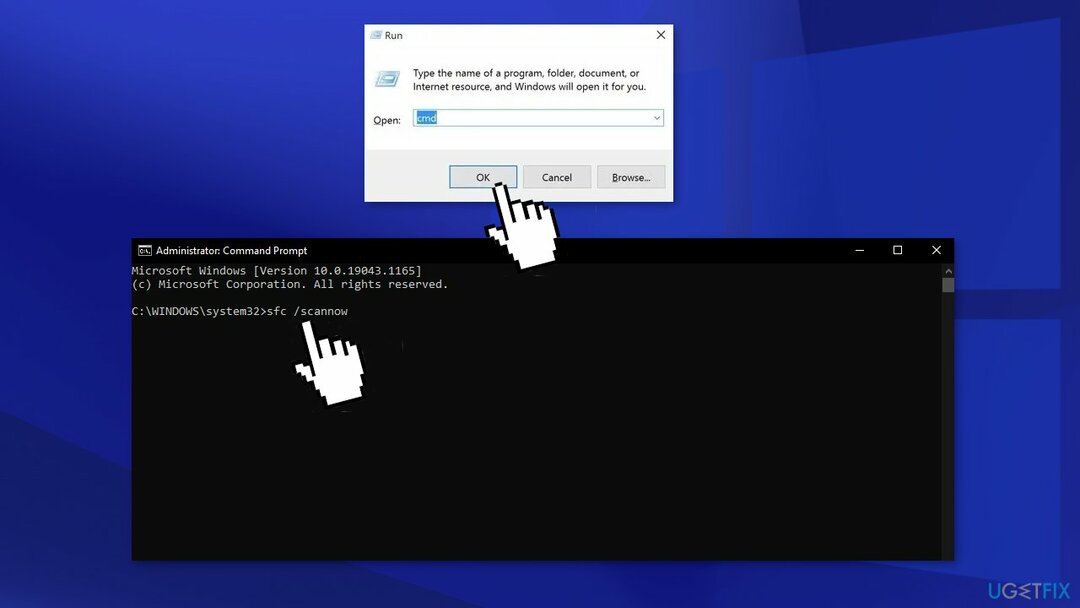
- Tagad nospiediet Ctrl + Shift + Enter atvērt Komandu uzvedne kā administrators
- Ja tiek parādīts UAC dialoglodziņš, noklikšķiniet uz Jā lai atļautu piekļuvi
- Paaugstinātajā konsolē ierakstiet šo komandu un nospiediet Ievadiet:
sfc /scannow
- Reboot
6. risinājums. Atinstalējiet nesen instalētās lietojumprogrammas
Lai labotu bojātu sistēmu, jums ir jāiegādājas licencēta versija Reimage Reimage.
- Palaist Vadības panelis
- Turpiniet uz Programmas un līdzekļi
- Sistēma nonāks lapā, kurā varēsit atinstalēt vai mainīt programmu
- Atlasiet nesen instalēto programmu un nospiediet Atinstalēt pogu
- Kad tiek parādīts apstiprinājuma logs, nospiediet Atinstalēt atkal
- Nospiediet Windows + Xun atlasiet Lietotnes un funkcijas
- Nākamajā lapā ritiniet tālāk un atrodiet nesen instalētās programmas
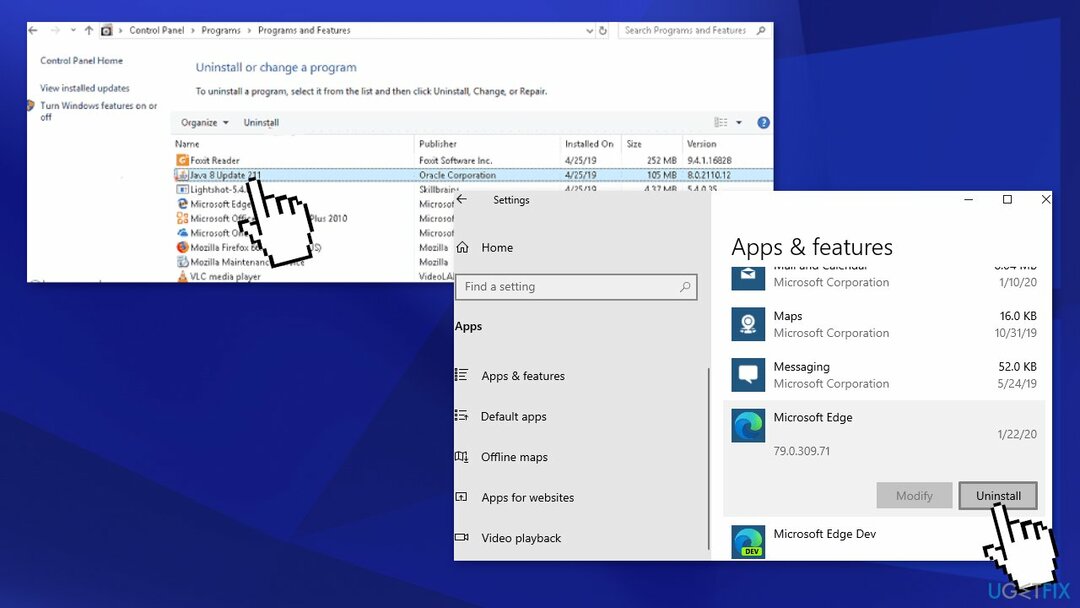
- Noklikšķiniet, lai izvērstu lietojumprogrammu, un nospiediet Atinstalēt
7. risinājums. Atiestatīt Windows
Lai labotu bojātu sistēmu, jums ir jāiegādājas licencēta versija Reimage Reimage.
- Dodieties uz Iestatījumi un atlasiet Atjaunināšana un drošība
- Klikšķis Atveseļošanās
- Klikšķiniet uz Atiestatīt šo datoru
- Klikšķis Sāc zem Atiestatīt šo datoru
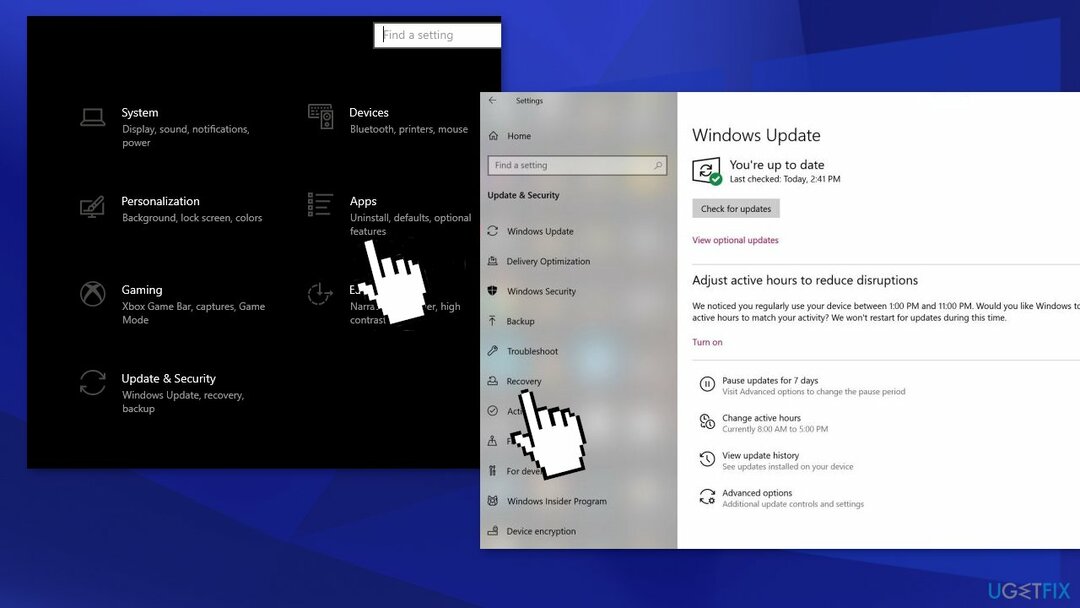
- Noklikšķiniet uz jebkura Saglabājiet manus failus vai Noņemiet visu, atkarībā no tā, vai vēlaties saglabāt savus datu failus neskartus. Ja nē, Noņemiet visu darīs tā, kā teikts: izdzēsīs visus failus, fotoattēlus un programmas. Jebkurā gadījumā visiem jūsu iestatījumiem tiks atjaunoti noklusējuma iestatījumi un lietotnes tiks atinstalētas
- Klikšķis Nākamais ja Windows brīdina, ka nevarēsit atgriezties pie iepriekšējās OS versijas
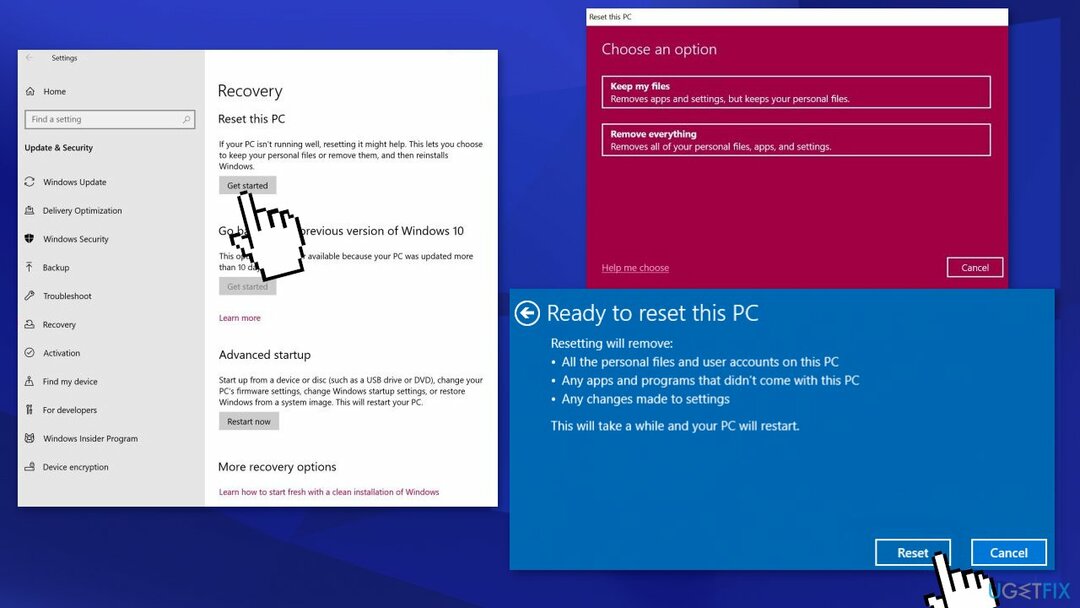
- Klikšķis Atiestatīt kad tiek prasīts; Pēc tam sistēma Windows restartēsies un prasīs vairākas minūtes, lai to atiestatītu
Automātiski izlabojiet kļūdas
ugetfix.com komanda cenšas darīt visu iespējamo, lai palīdzētu lietotājiem atrast labākos risinājumus kļūdu novēršanai. Ja nevēlaties cīnīties ar manuālām remonta metodēm, lūdzu, izmantojiet automātisko programmatūru. Visus ieteiktos produktus ir pārbaudījuši un apstiprinājuši mūsu profesionāļi. Tālāk ir norādīti rīki, kurus varat izmantot kļūdas labošanai.
Piedāvājums
dari to tagad!
Lejupielādēt FixLaime
Garantija
dari to tagad!
Lejupielādēt FixLaime
Garantija
Ja jums neizdevās novērst kļūdu, izmantojot Reimage, sazinieties ar mūsu atbalsta komandu, lai saņemtu palīdzību. Lūdzu, dariet mums zināmu visu informāciju, kas, jūsuprāt, mums būtu jāzina par jūsu problēmu.
Šajā patentētajā labošanas procesā tiek izmantota 25 miljonu komponentu datubāze, kas var aizstāt jebkuru bojātu vai trūkstošu failu lietotāja datorā.
Lai labotu bojātu sistēmu, jums ir jāiegādājas licencēta versija Reimage ļaunprātīgas programmatūras noņemšanas rīks.

VPN ir ļoti svarīgs, kad runa ir par lietotāja privātums. Tiešsaistes izsekotājus, piemēram, sīkfailus, var izmantot ne tikai sociālo mediju platformas un citas vietnes, bet arī jūsu interneta pakalpojumu sniedzējs un valdība. Pat ja izmantojat visdrošākos iestatījumus, izmantojot tīmekļa pārlūkprogrammu, jūs joprojām varat izsekot, izmantojot programmas, kas ir savienotas ar internetu. Turklāt uz privātumu vērstas pārlūkprogrammas, piemēram, Tor, nav optimāla izvēle samazināta savienojuma ātruma dēļ. Labākais risinājums jūsu privātumam ir Privāta piekļuve internetam - esiet anonīms un drošs tiešsaistē.
Datu atkopšanas programmatūra ir viena no iespējām, kas varētu jums palīdzēt atgūt savus failus. Dzēšot failu, tas nepazūd — tas paliek jūsu sistēmā tik ilgi, kamēr tam netiek ierakstīti jauni dati. Data Recovery Pro ir atkopšanas programmatūra, kas meklē jūsu cietajā diskā izdzēsto failu darba kopijas. Izmantojot šo rīku, varat novērst vērtīgu dokumentu, skolas darbu, personīgo attēlu un citu svarīgu failu zudumu.